آموزش ماژول اسناد در Odoo
اسناد در Odoo
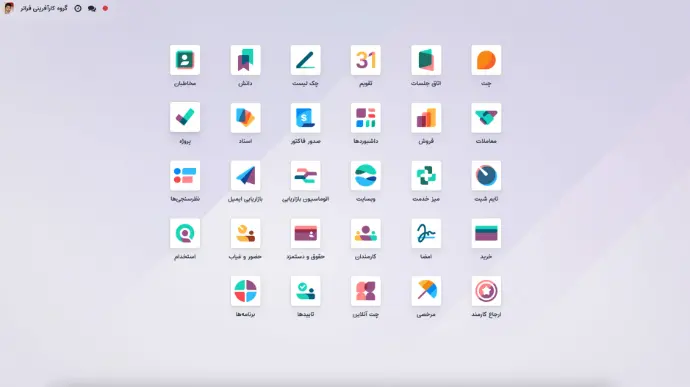
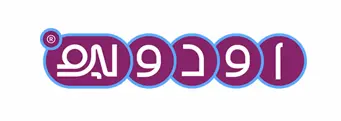
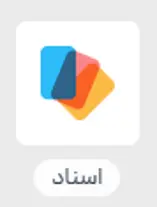
در عصر تکنولوژی پیشرفته کنونی، شرکتها و سازمانها برای حفظ امنیت و مدیریت اسناد خود به سمت استفاده از نرمافزارهای مدیریت اسناد الکترونیکی روی آوردهاند. این راهکار نه تنها امنیت اطلاعات شما را افزایش میدهد، بلکه به کاهش هزینههای ثابت شرکت نیز کمک میکند. پلتفرم اودو با ارائه یک ماژول اختصاصی، به کاربران امکان ذخیرهسازی، مدیریت و تبادل اسناد با کارمندان، سایر کاربران، مشتریان و فروشندگان را میدهد.
ماژول اسناد اودو امکانات بسیاری را برای کاربران فراهم میکند. این ماژول به کاربران اجازه میدهد تا فیلمها، آدرسها، تصاویر و اسناد را در پایگاه داده خود ذخیره کنند، به طوری که دیگر کاربران حتی از راه دور نیز به آنها دسترسی داشته باشند. یکی دیگر از مزایای استفاده از پایگاههای داده متمرکز این است که این روشها از جابهجایی و از بین رفتن اطلاعات جلوگیری میکنند، و بدین ترتیب امنیت و ثبات بیشتری به مستندات شما میبخشند.
ماژول اسناد دارای یک صفحه اصلی است که تمامی اسناد موجود در سیستمعامل را نمایش میدهد. در منوی سمت راست، جزئیات مربوط به دپارتمانهای مختلف و برچسبهای عملکرد به نمایش درمیآیند که به کاربران امکان میدهند اسناد مورد نیاز را به راحتی فیلتر کنند. همچنین، گزینههای متعددی برای فیلتر کردن اسناد وجود دارد که میتواند به صورت پیشفرض سفارشی شود و به کاربران این امکان را میدهد که عملیات جستجو را سادهتر و سریعتر انجام دهند.
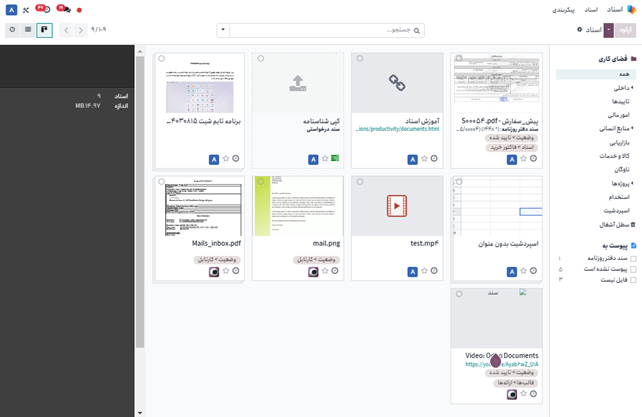
با انتخاب گزینه آپلود، کاربران میتوانند یک سند یا فایل را بارگذاری کنند. هنگامی که فایلها انتخاب میشوند، به اسناد سیستم لینک داده میشوند.
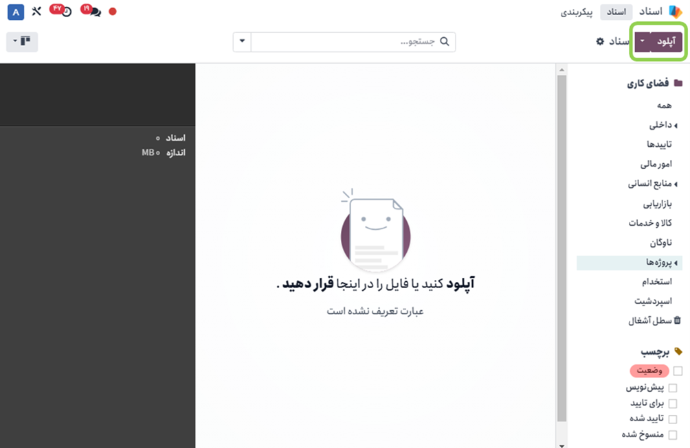
با استفاده از عملیات صفحه گسترده، کاربران میتوانند دادهها و اسناد مرتبط را در یک فایل واحد مدیریت کنند. وقتی کاربر بر روی دکمه "صفحه گسترده تازه" در صفحه اصلی ماژول اسناد کلیک کند، ویزاردی به نمایش در میآید که به او اجازه میدهد از میان صفحه گستردههای موجود انتخاب کند یا با کلیک بر روی دکمه "ایجاد"، یک صفحه گسترده جدید بسازد.
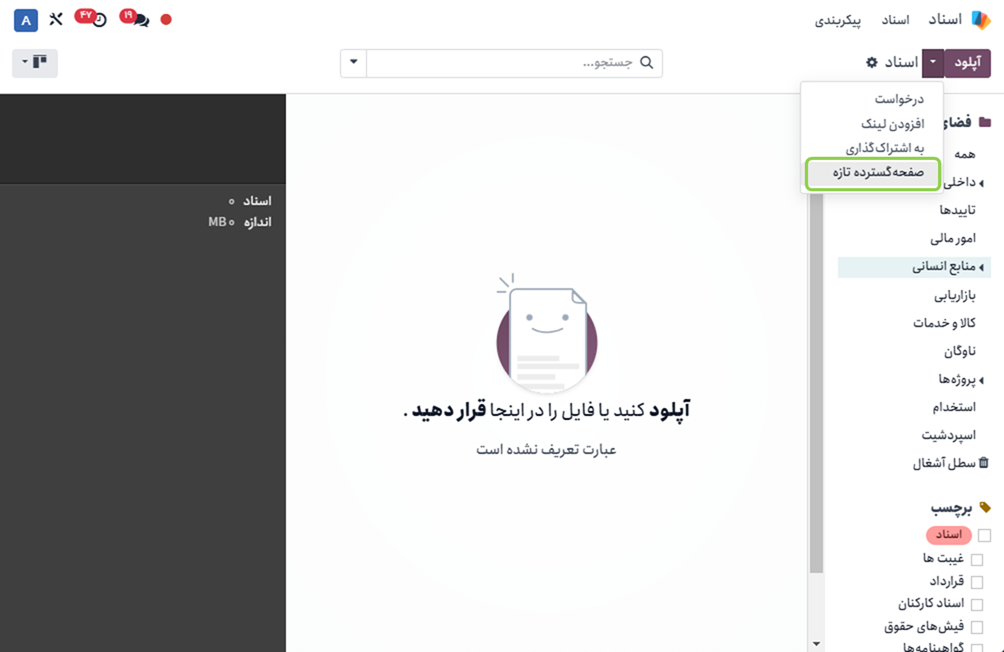
با انتخاب صفحهگسترده مربوطه، کاربر به فرم ویرایش اطلاعات هدایت میشود. این ماژول تمامی عملیات معمول صفحهگسترده اکسل را داراست و امکان افزودن دادهها و لینکهای مستندات خارجی نیز برای کاربر وجود دارد.
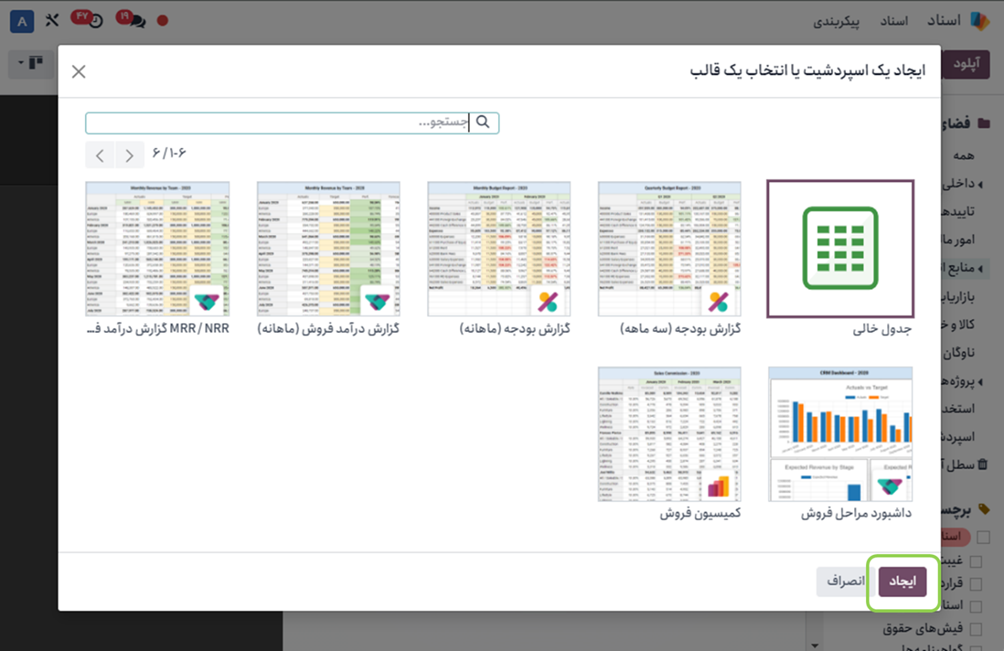
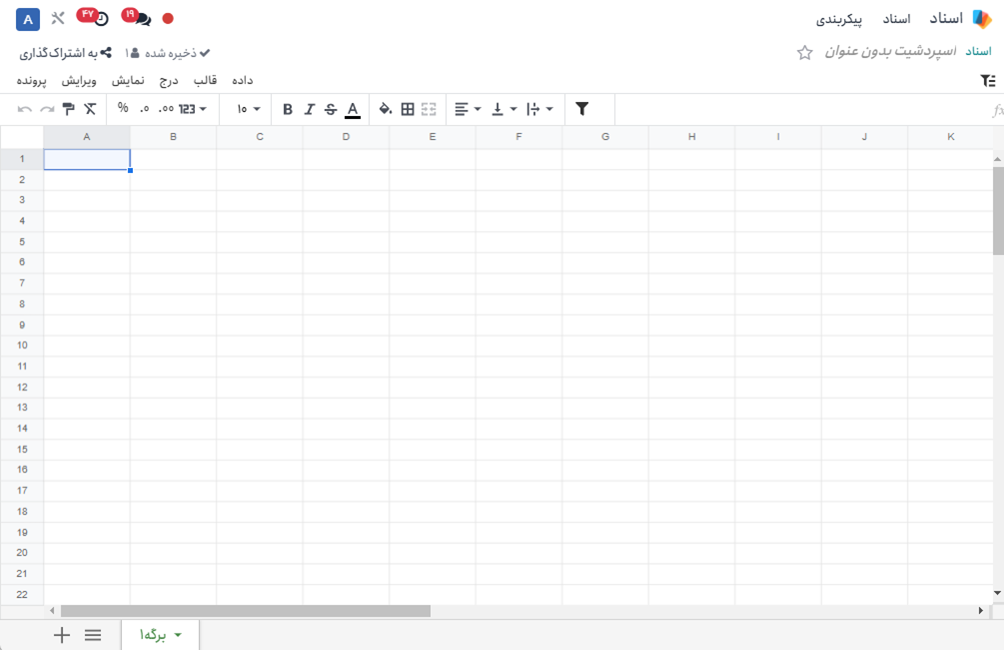
کاربر میتواند از مخاطب خارجی، کارمند داخلی یا مدیر درخواست ارسال یا پیوست سند در ماژول اسناد داشته باشد. برای این منظور، کاربر بر روی گزینه "درخواست" در صفحه اصلی اسناد کلیک میکند. با انتخاب گزینه "درخواست"، یک ویزارد نمایش داده میشود که به کاربر اجازه میدهد نام درخواست، شخص درخواستدهنده، عملیات مورد نظر، مدل منبع، جزئیات فضای کار و برچسبها را مشخص کند. در تب یادداشتها، کاربر میتواند یادداشت سفارشی مرتبط با درخواست را اضافه کند.
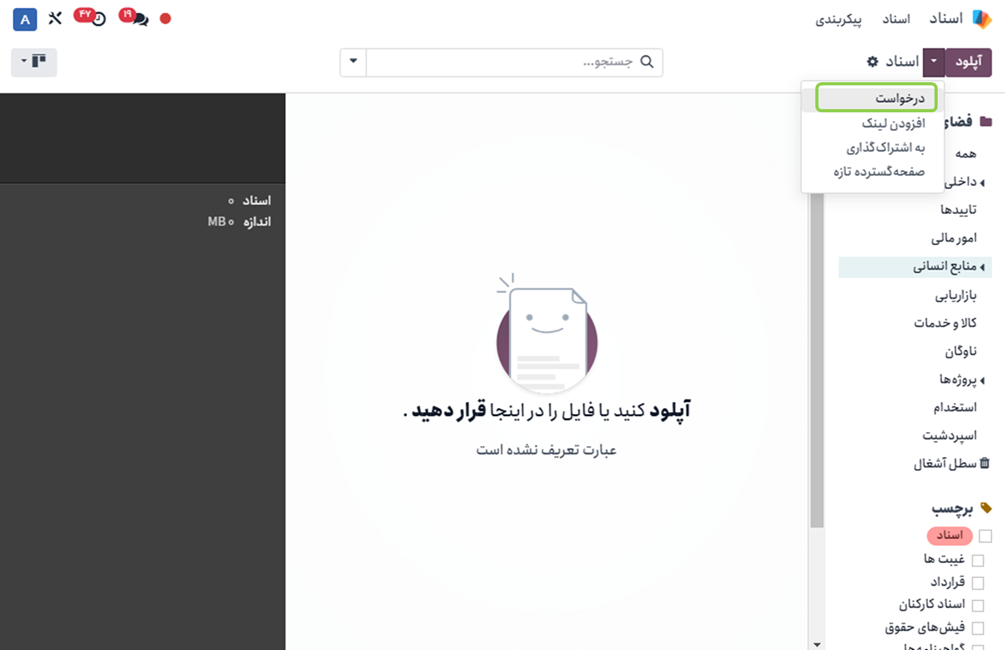
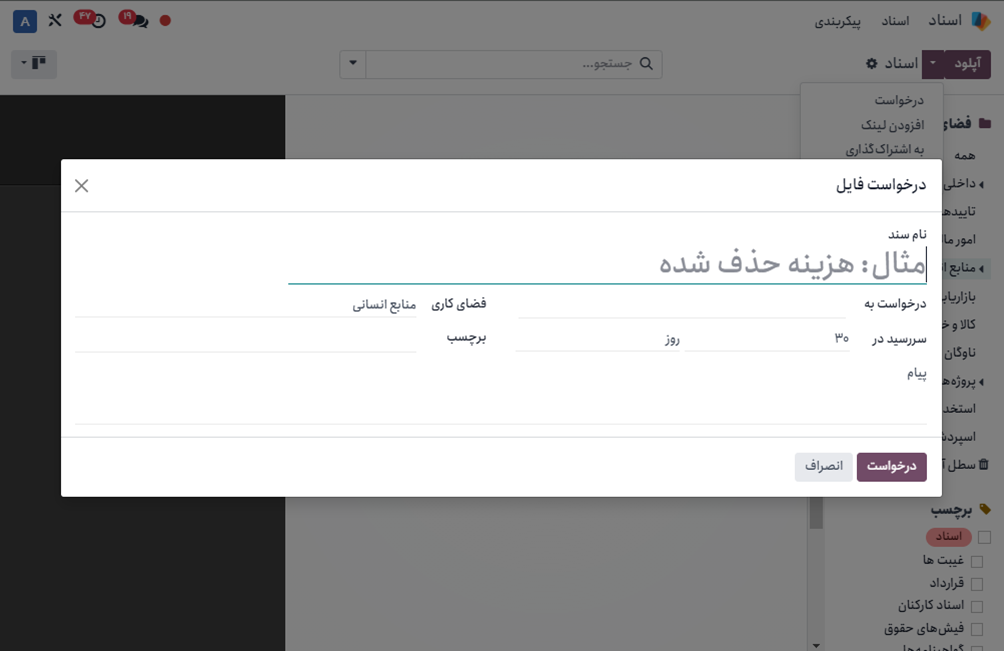
کاربر میتواند با انتخاب گزینه "افزودن لینک" در صفحه، لینکهای خارجی را از منابع دیگر به اسناد یا فایلها اضافه کند. با کلیک بر روی "افزودن لینک"، ویزاردی باز میشود که کاربر میتواند لینک و نام آن را وارد کند.
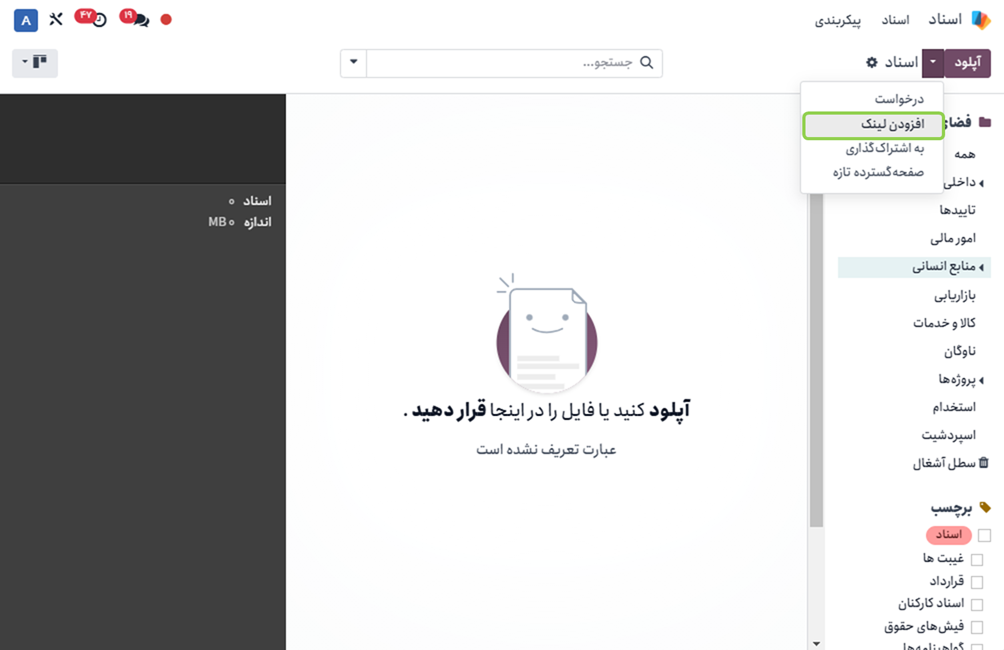
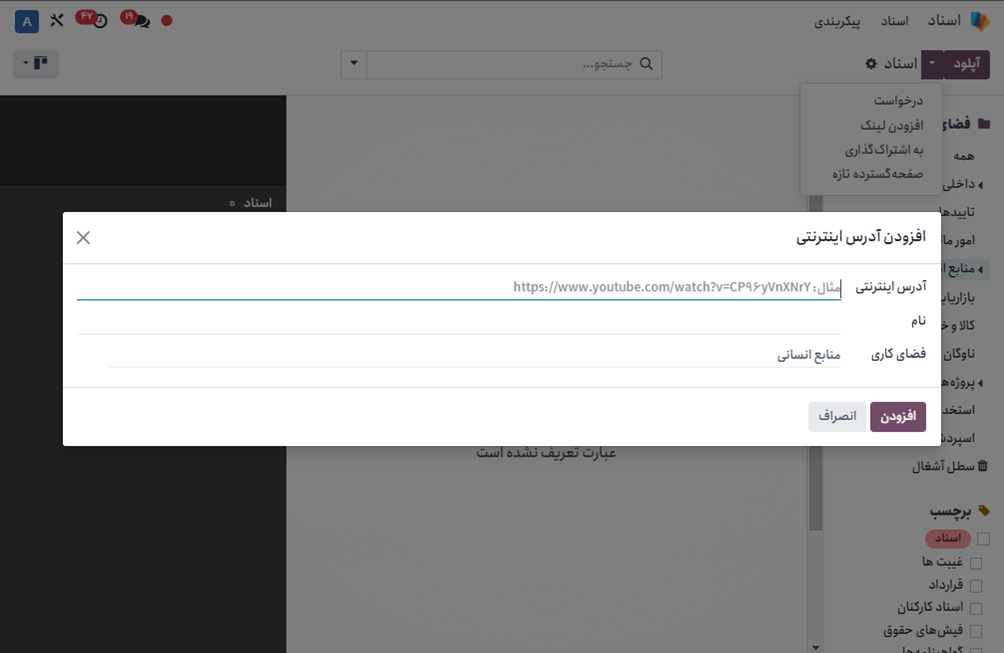
کاربر میتواند با انتخاب گزینه "به اشتراک گذاری" موجود در صفحه اصلی ماژول اسناد، اشتراک داخلی سند، آدرس اینترنتی، نوع اشتراک، نام و اعتبار آن را مشخص کند. همچنین میتواند تعیین کند که سند قابل دانلود یا قابل دانلود و آپلود در سیستم عامل برای گیرنده باشد. علاوه بر این، مالک سند و مخاطب میتوانند با استفاده از گزینه "یک فعالیت جدید ایجاد کنید"، اطلاعات اضافی را در سند ارائه دهند.
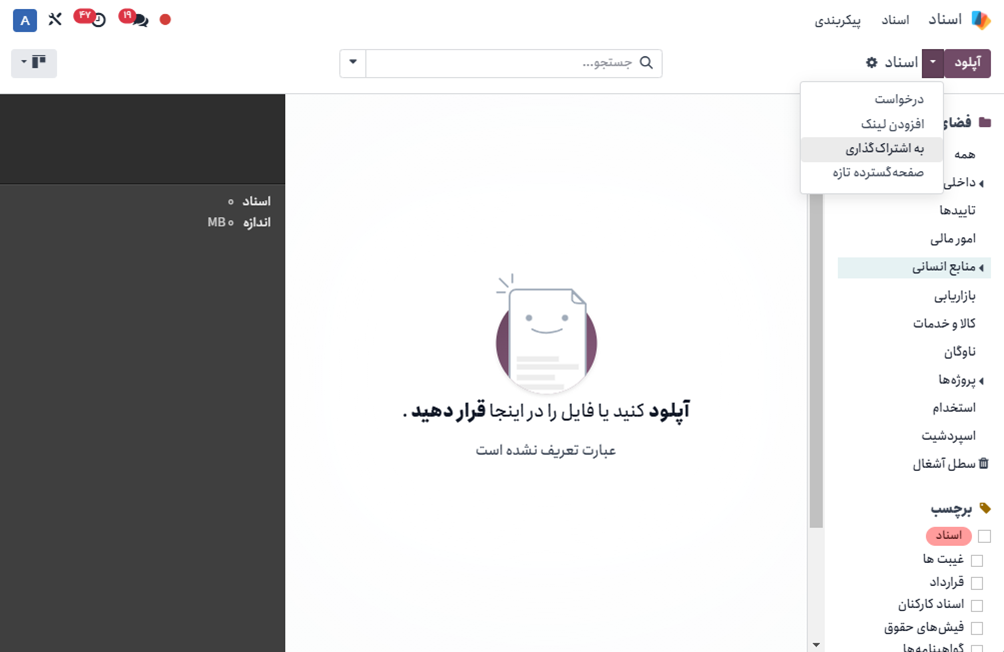
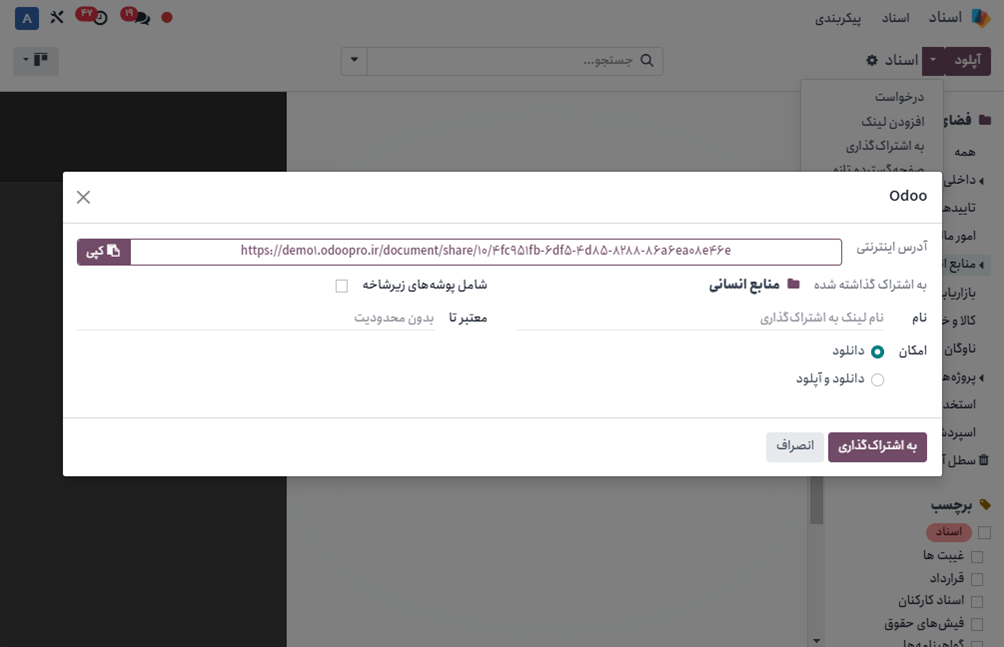
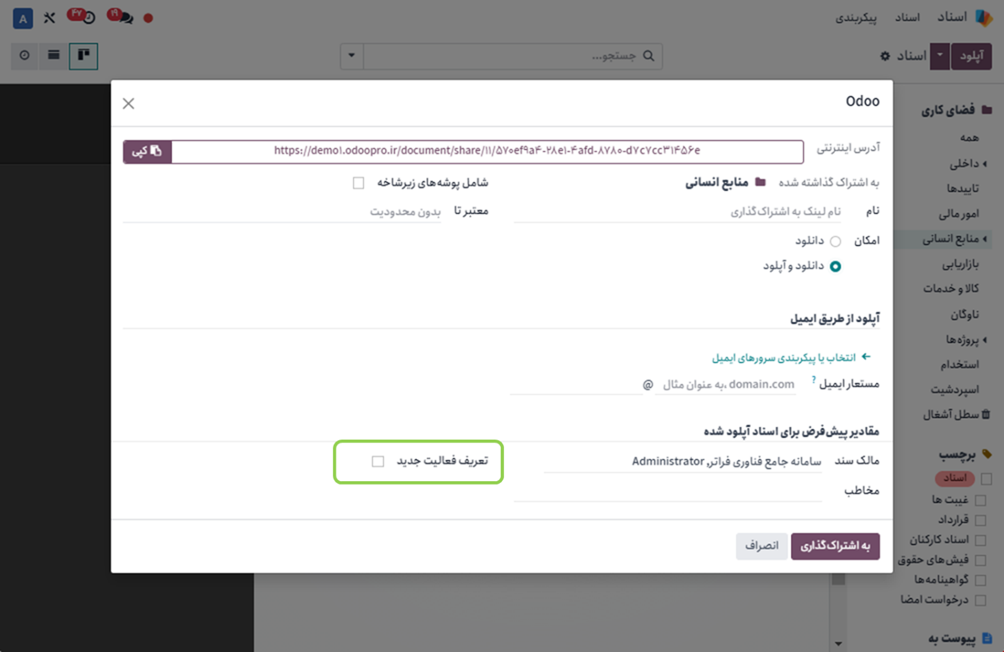
از طریق ماژول اسناد، کاربران میتوانند تنظیمات مختلفی را برای متمرکز کردن فایلها در جنبههای مختلف فعالیتهای شرکت دسترسی پیدا کنند. این قابلیت به کاربران امکان میدهد تا فایلها را دستهبندی کرده و در فضاهای کاری مختلفی که در پایگاه داده شرکت تعریف شدهاند، ذخیره کنند. همچنین تعداد روز تأخیر برای حذف کالاهای انتقال یافته به سطل زباله نیز در این بخش قابل تنظیم می باشد.
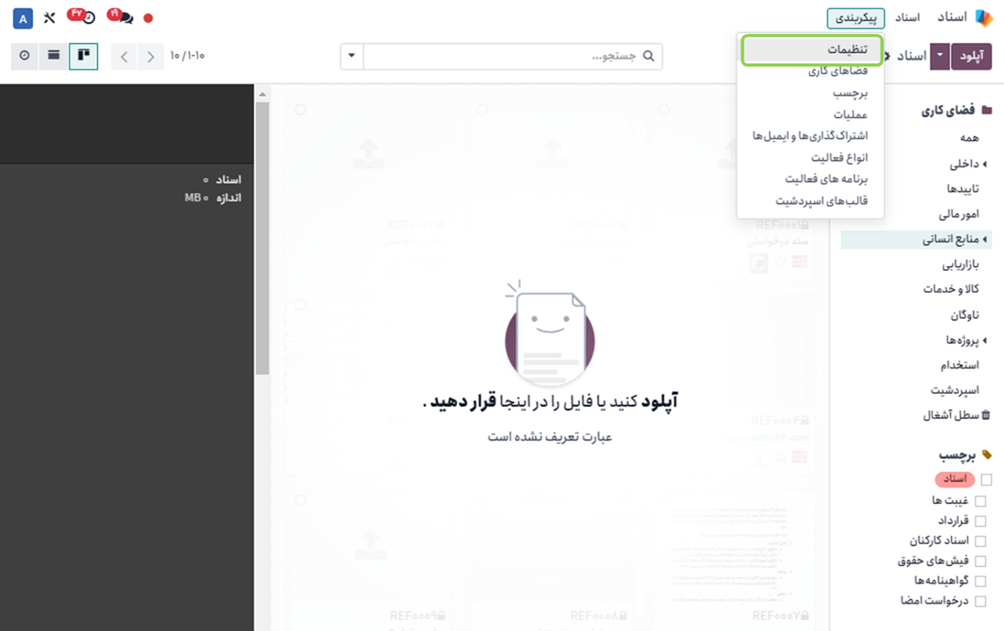

قابلیت عملیات فضاهای کاری که جنبههای مستندات سیستم عامل را طبقهبندی میکند، از طریق ماژول اسناد و تنظیمات <فضاهای کاری> قابل دسترسی است. با انتخاب گزینه <فضاهای کاری>، کاربران میتوانند کلیه فضاهای کاری را مشاهده کنند که با برچسبها، شرکتها، حق نوشتن و حق خواندن گروهها تعریف شدهاند.
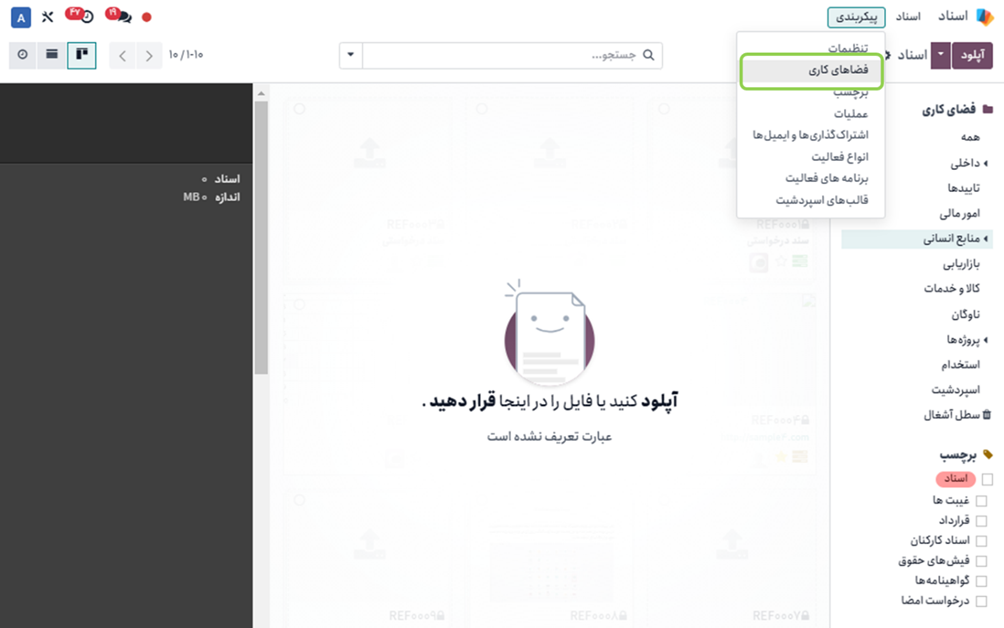
با انتخاب دکمه "جدید"، میتوانید یک فضای کاری جدید ایجاد کنید. در صفحه ایجاد، کاربران میتوانند نام فضای کاری، فضای کار والد و شرکت عملیاتی را تعیین کنند. همچنین، در تب "برچسبها"، کاربران میتوانند برچسبهای عملیاتی مورد نظر خود را اضافه کنند.
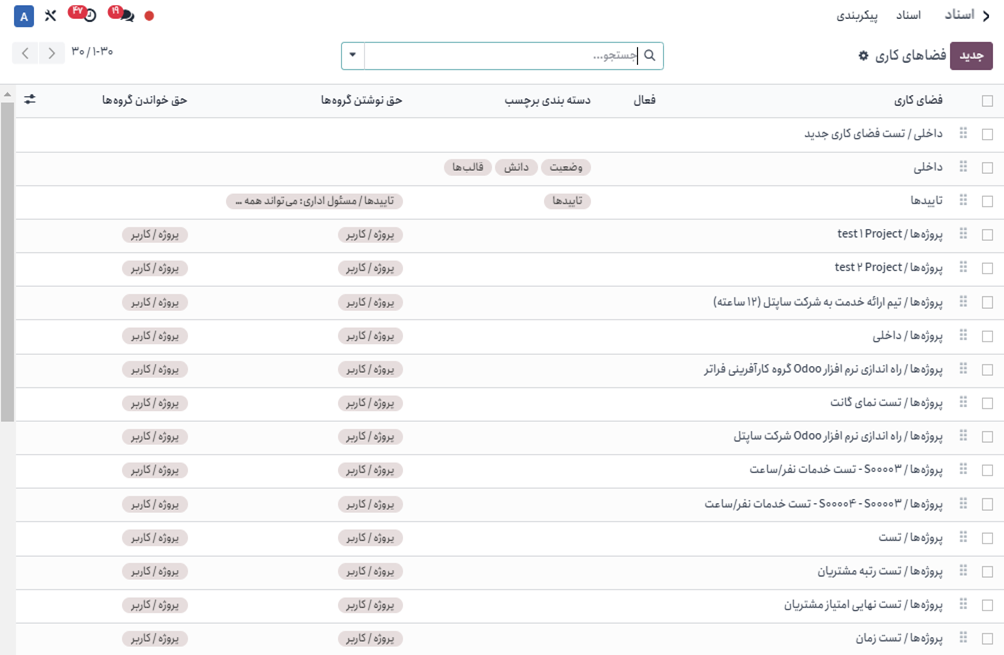
در تب "شرح"، کاربران قادر به ارائه توضیحات سفارشی درباره فضای کار و جزئیات آن هستند.
به علاوه، در تب "سطوح دسترسی"، کاربران میتوانند گروههای دارای حقوق خواندن و نوشتن اسناد را تعیین کنند.
حق نوشتن گروهها: گروههایی که میتوانند فضای کار را مشاهده کرده و اسناد را بخوانند، ایجاد و ویرایش کنند.
حق خواندن گروهها: گروههایی که اجازه مشاهده فضای کار و خواندن اسناد را دارند اما نمیتوانند اسناد را ایجاد یا ویرایش کنند.
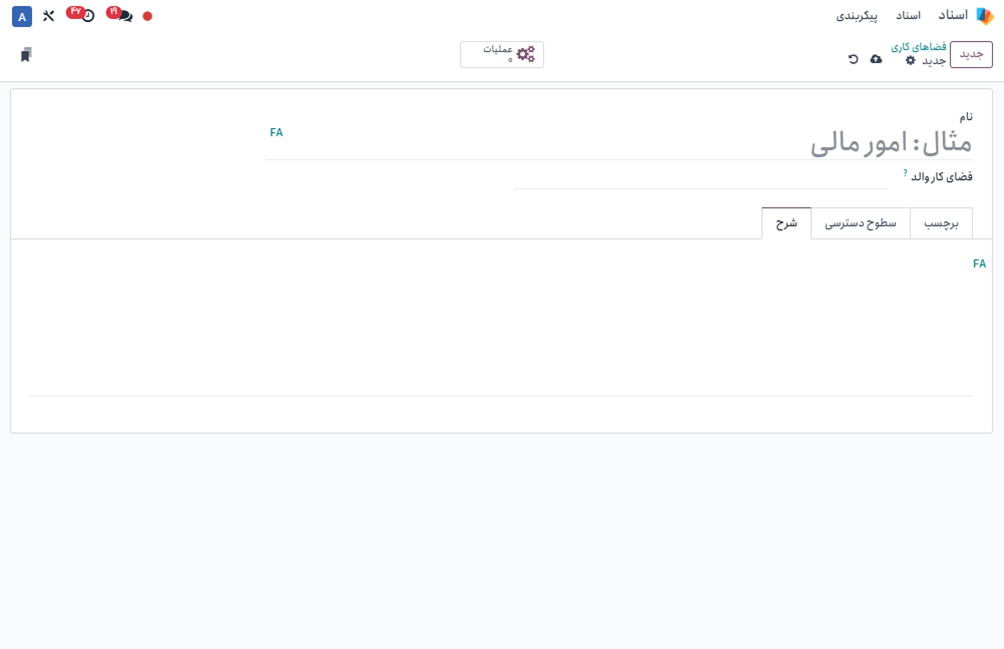
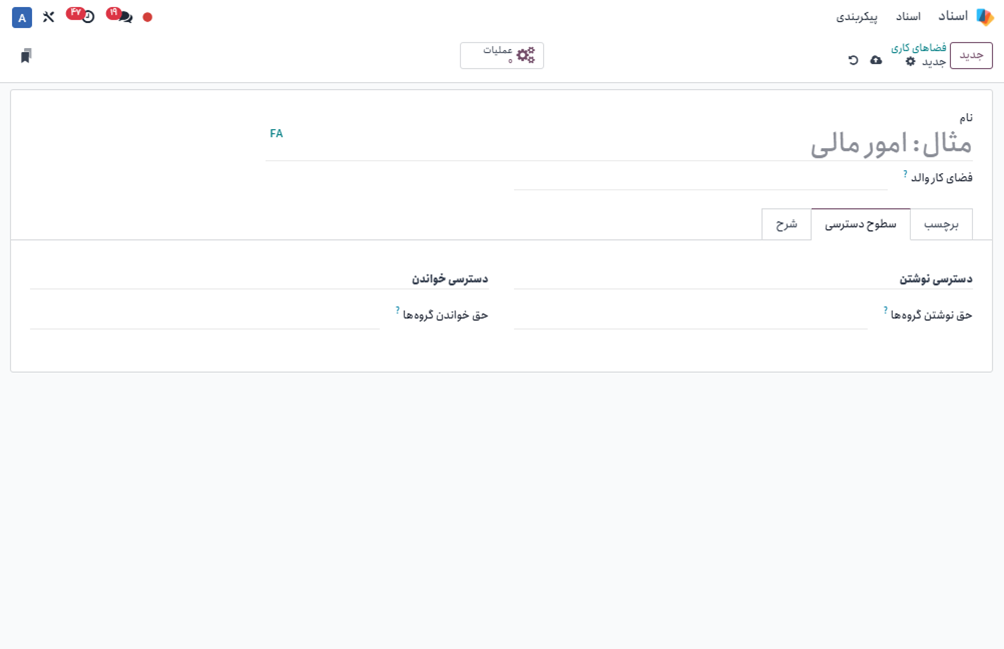
این نرمافزار به کاربر اجازه میدهد تا برچسبها را برای جنبههای مختلف عملیاتی تعریف کند. از طریق ماژول اسناد، پیکربندی برچسبها، میتوانید کلیه برچسبهای از قبل تعریف شده را مشاهده کرده و آنها را به اسناد مربوطه اختصاص دهید. همچنین، کاربر با کلیک بر روی دکمه "جدید"، میتواند برچسبهای جدیدی را ایجاد کند.
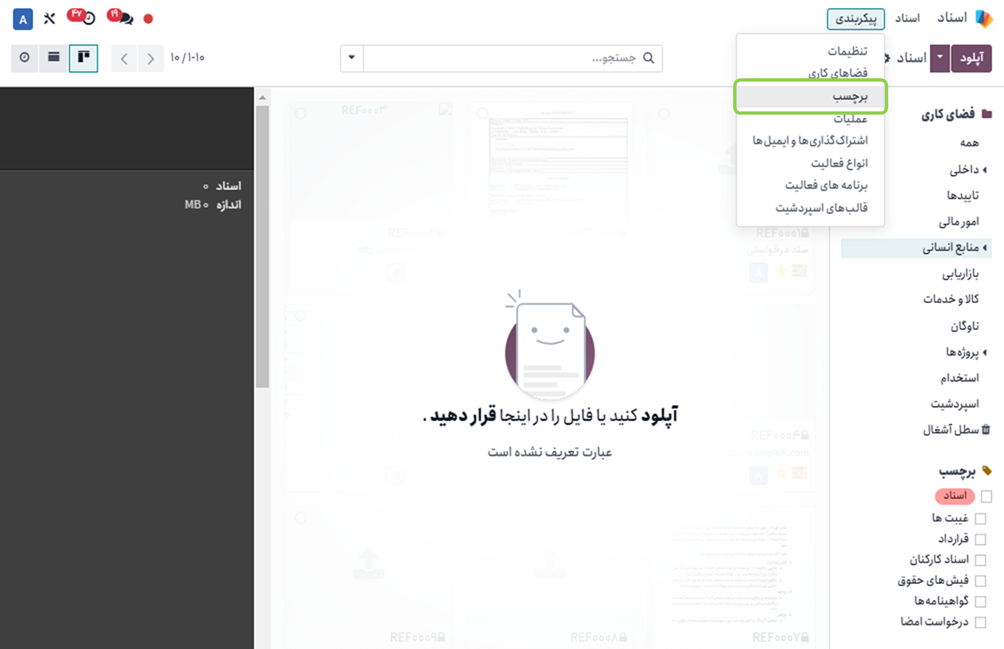
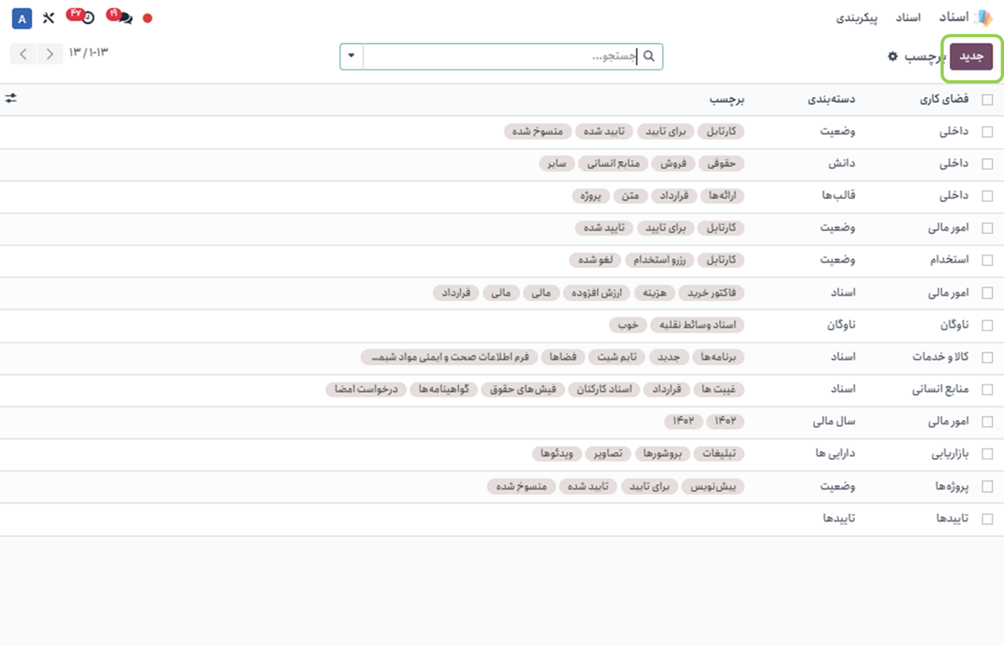
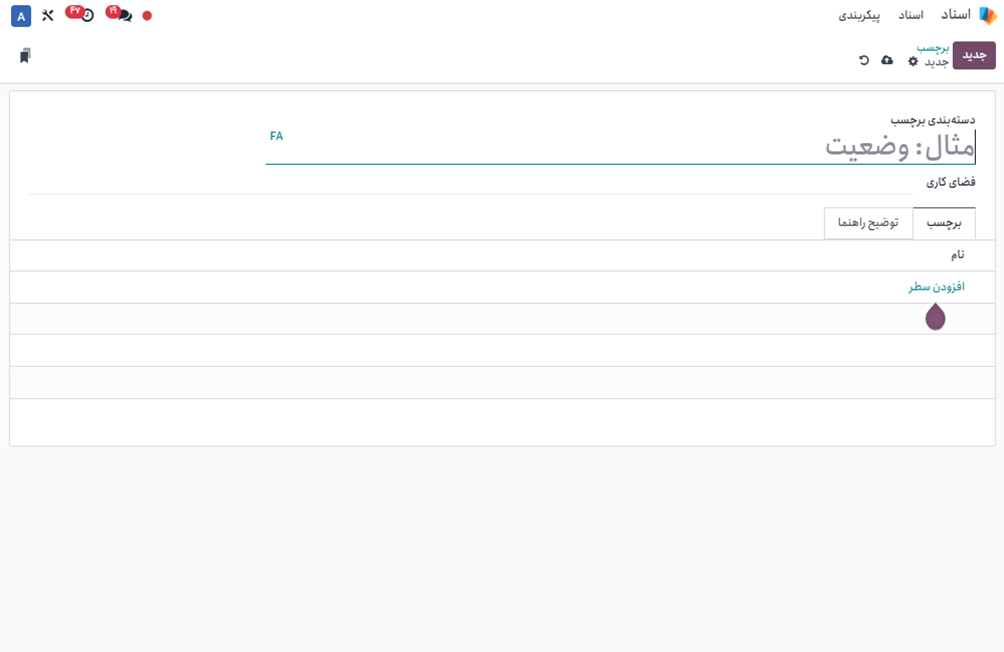
از طریق ماژول اسناد و بخش پیکربندی و قالبهای اسپردیشت، میتوانید قالبهای پیشفرض موجود را مشاهده کنید. علاوه بر این، با کلیک بر روی دکمه " اسپردشیت جدید"، میتوانید یک صفحه گسترده جدید برای کاربر ایجاد کرده، صفحههای موجود را ویرایش کنید و نسخهای از صفحه گسترده را در دسترس قرار دهید.
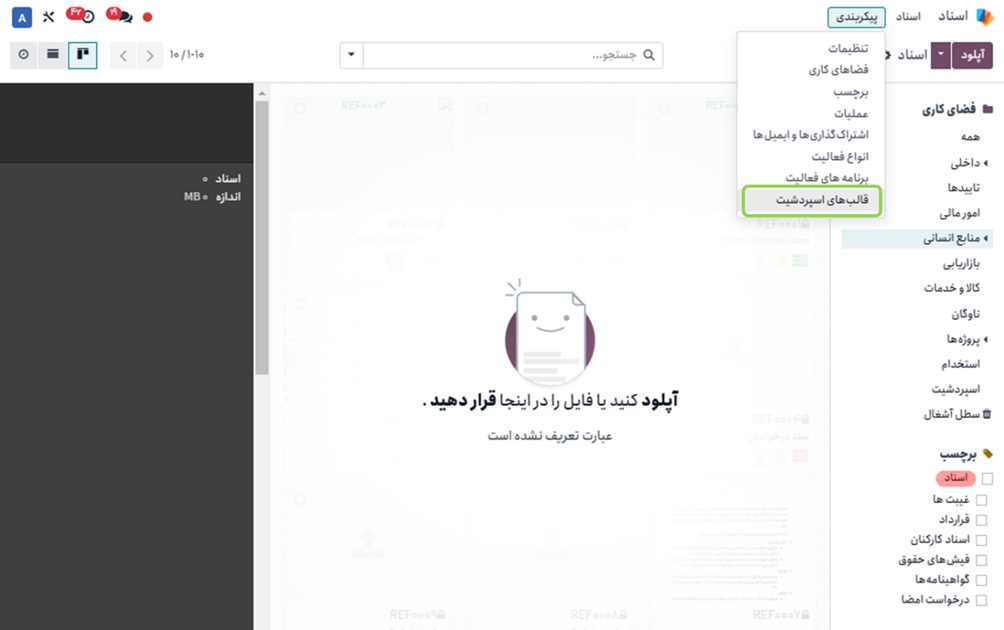
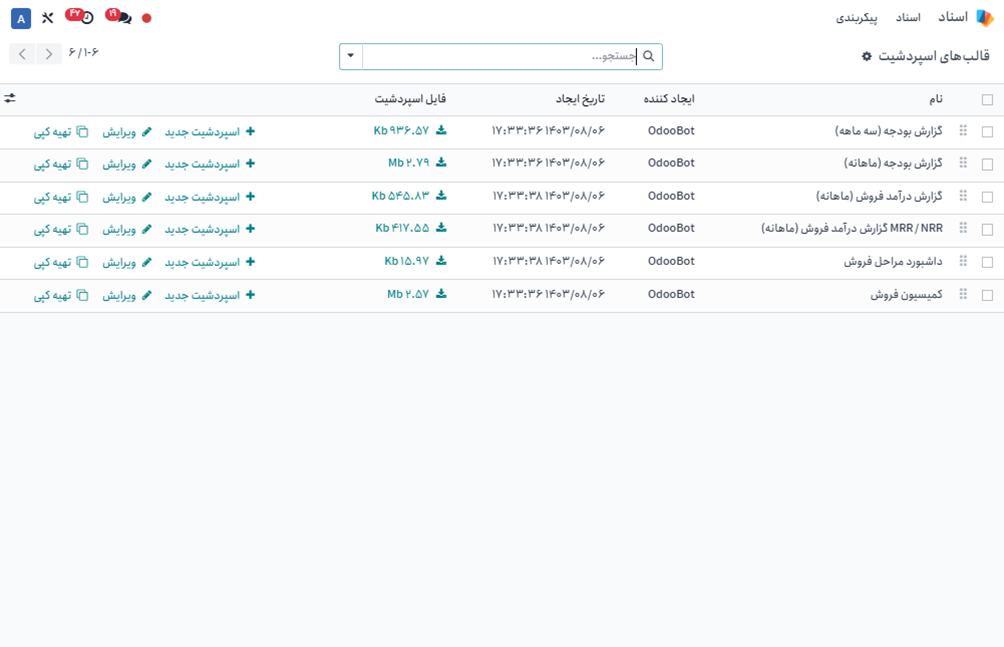
از طریق ماژول اسناد، بخش پیکربندی و قسمت به اشتراکگذاریها و ایمیلها، میتوانید لینکها و ایمیلهای مرتبط با مستندات شرکت را مشاهده کنید. در منو، کاربر قادر است تمام به اشتراکگذاریهای انجام شده را همراه با جزئیات مربوط به فضای کاری، نام، نوع اشتراکگذاری، ایجاد شده توسط، تاریخ ایجاد و وضعیت مشاهده کند.
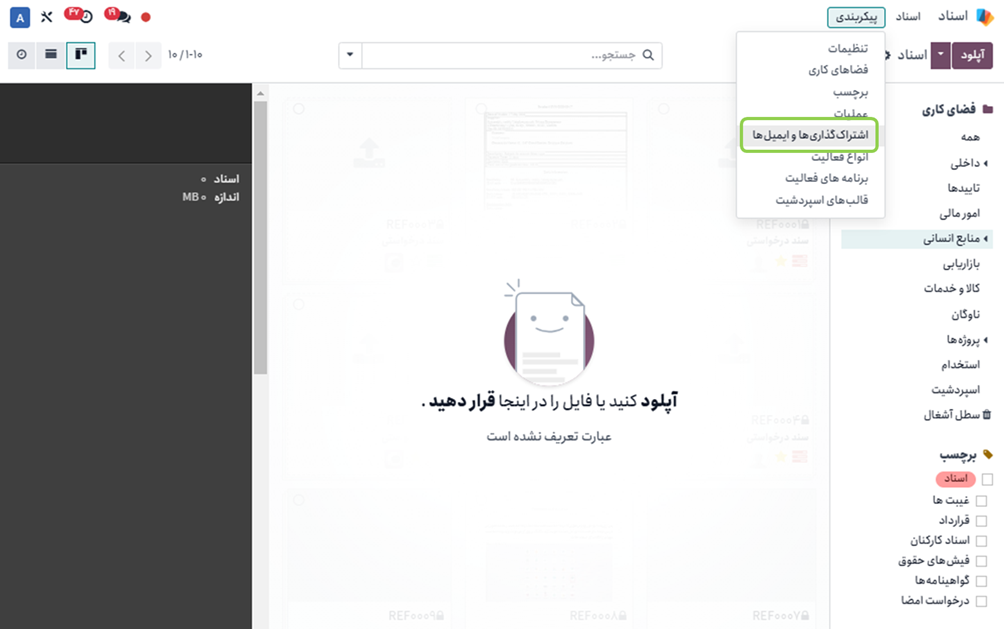
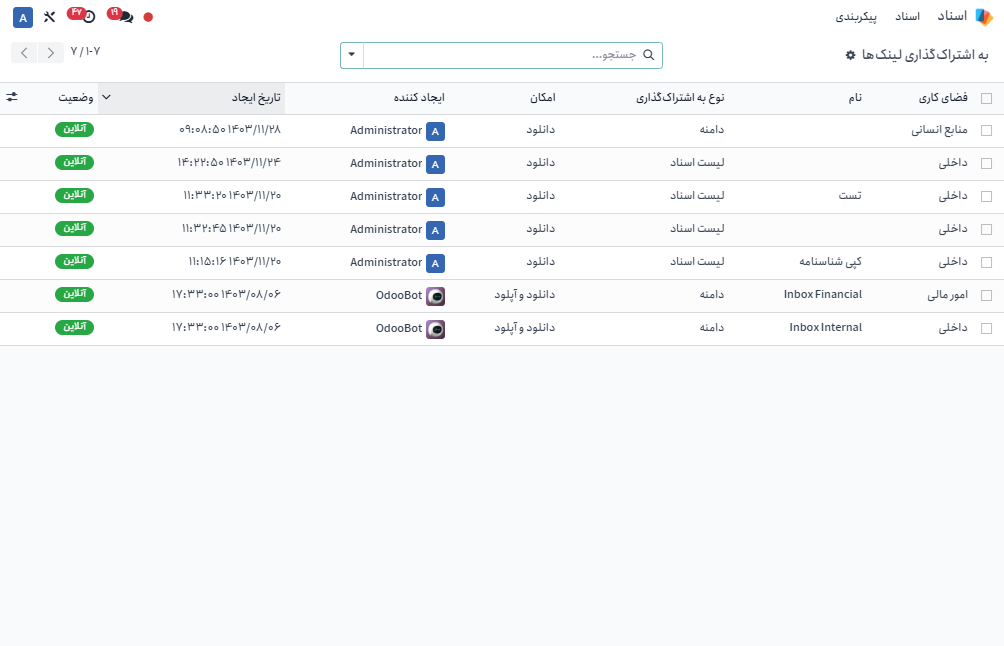
با انتخاب سند مربوطه از لیست، کاربر میتواند جزئیات سند را که در منوی سمت چپ توصیف شده است، مشاهده کند و در صورت نیاز، آن را دانلود کند، به اشتراک بگذارد و یا قفل کند. در توضیحات جزئیات سند، نام مخاطب و مالک سند، فضای کاری و برچسبهای اختصاص داده شده قابل ویرایش هستند. همچنین، کاربر میتواند عملیات مختلفی مانند ایجاد صورتحساب، امضا و... را برای هر سند انجام دهد.
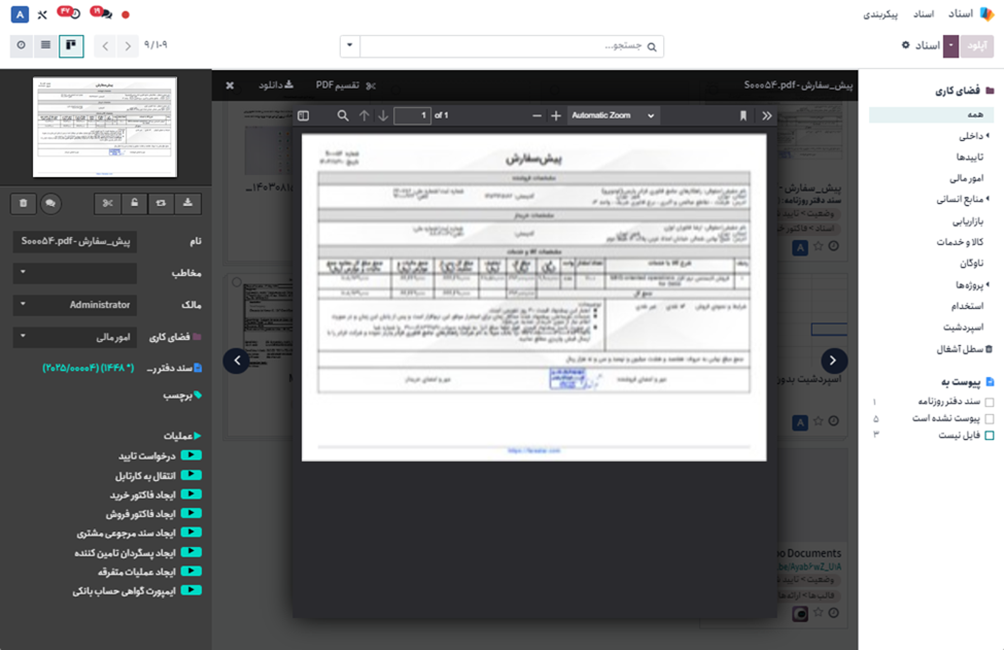
لازم به ذکر است که امکان تقسیم سند به چند سند مختلف وجود دارد. برای این کار کافی است همچون تصویر زیر روی آیکن تقسیم (قیچی) کلیک نمایید. سپس محل تقسیم را انتخاب نمایید و سپس بر روی "تقسیم" کلیک کنید.
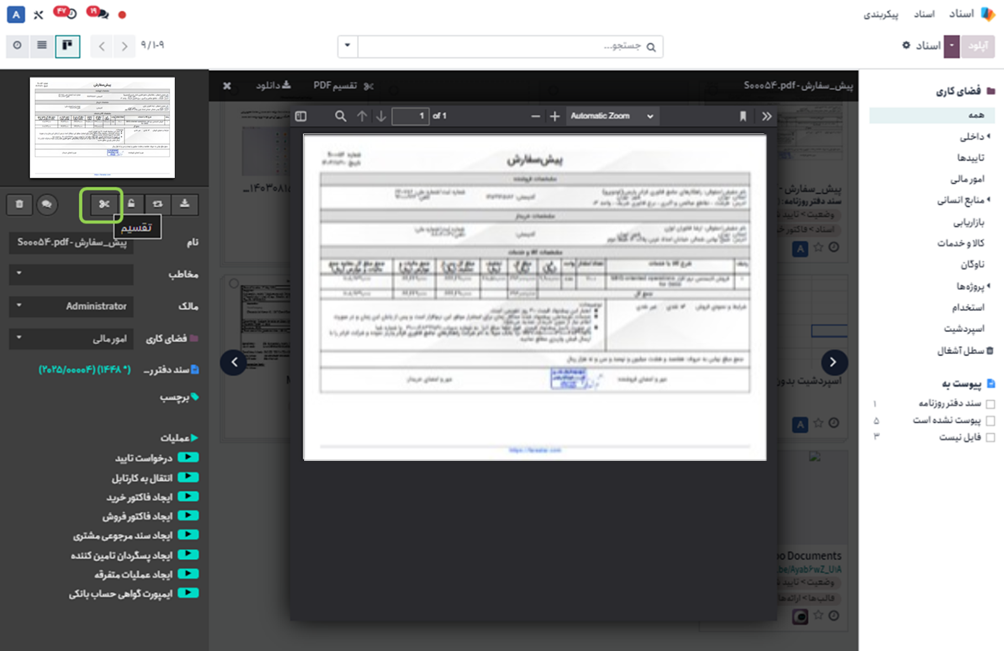
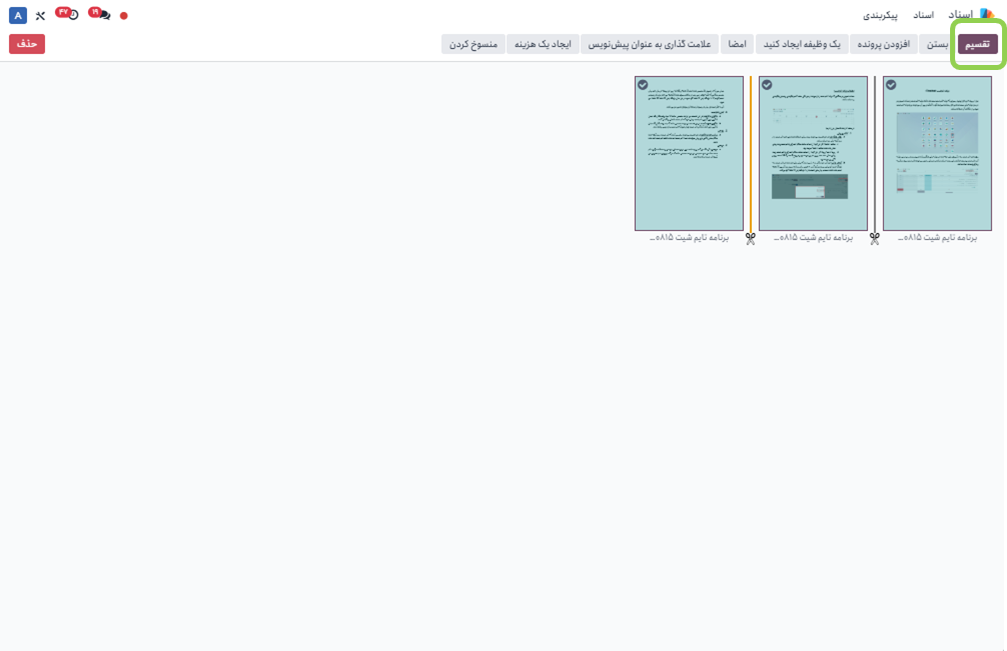
همچنین با انتخاب بیش از یک سند امکان ادغام مجدد اسناد تقسیم شده نیز وجود دارد. بدین صورت که پس از انتخاب این اسناد با هم از طریق نگه داشتن کلید SHIFT و کلیک بر روی این اسناد با انتخاب آیکن تقسیم (قیچی) و سپس کلیک مجدد بر روی محل تقسیم و انتخاب "تقسیم" سندهای تقسیم شده مجدد ادغام میشوند.
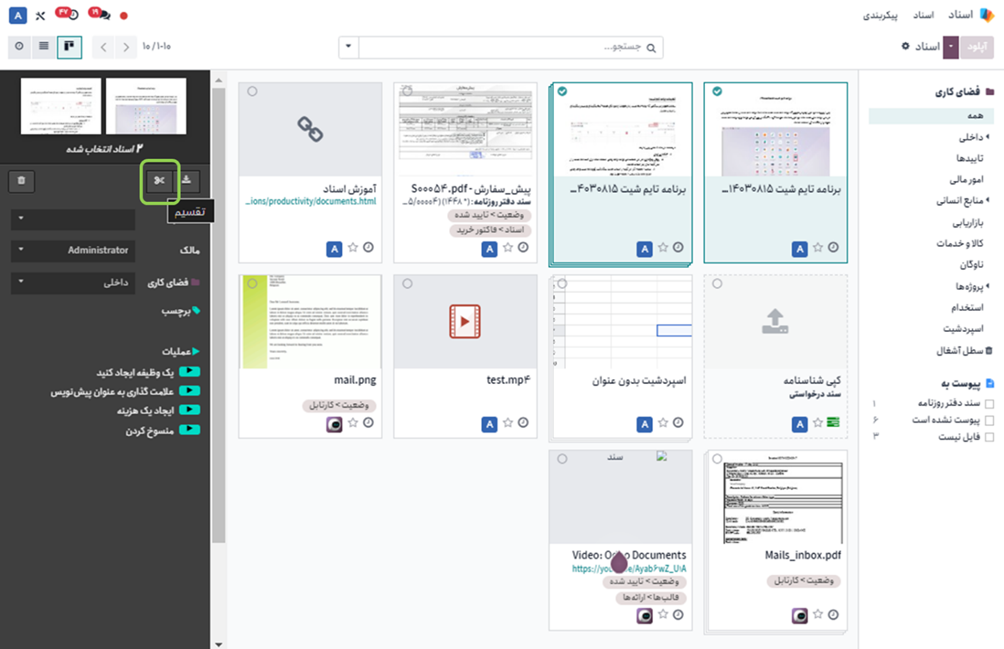
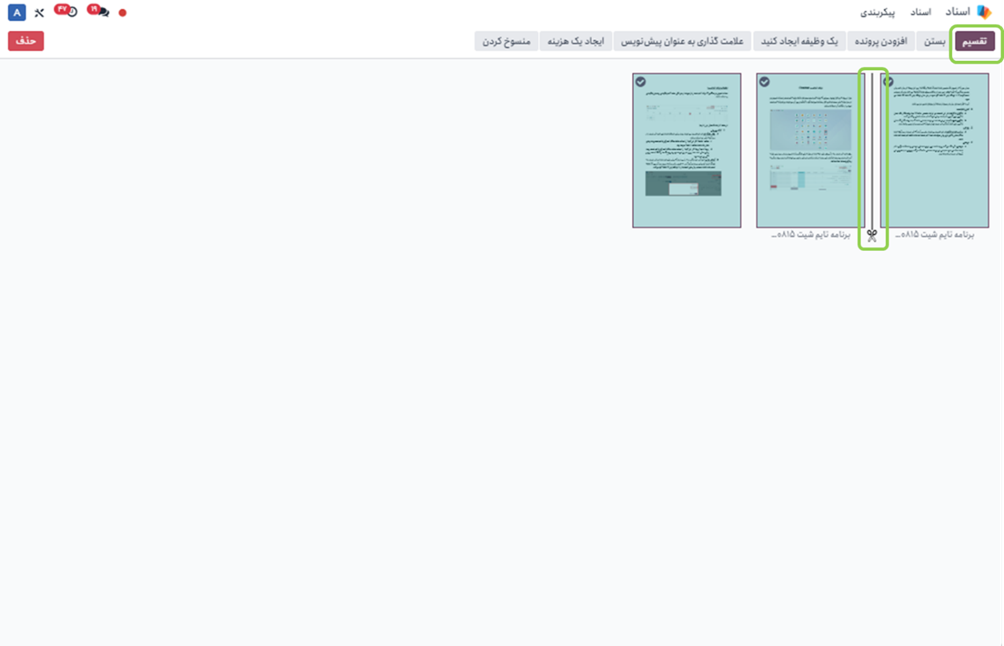
There are no comments for now.